如何在淘宝助理统一更改淘宝宝贝邮费呢?相信对于刚接触.此软件的小伙伴来说还有一定的难度,下面感兴趣的小伙伴就和小编一起来学习一下吧!

首先我们新建一下邮费模板,按照需求设置哦。
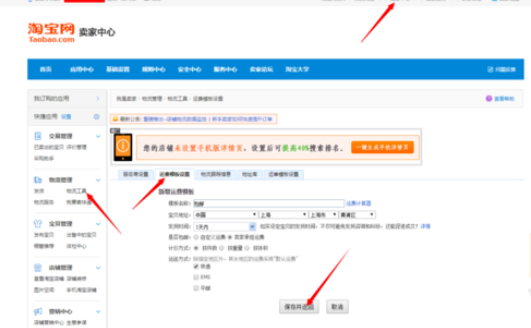
这时候我们下载淘宝助理
接着我们登陆好淘宝助理首先在淘宝助理上面同步一下,出来很多宝贝,勾选一下你需要更改的宝贝,点击批量编辑里面的快递信息-运费模板
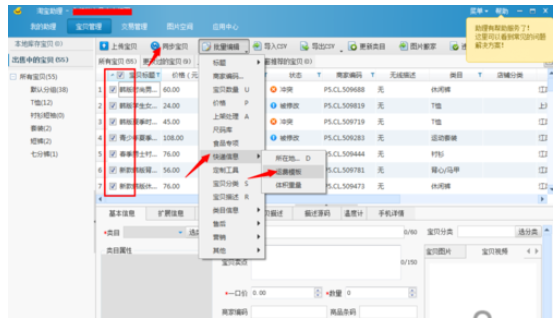
然后我们再选中之前新建的包邮模板点击保存
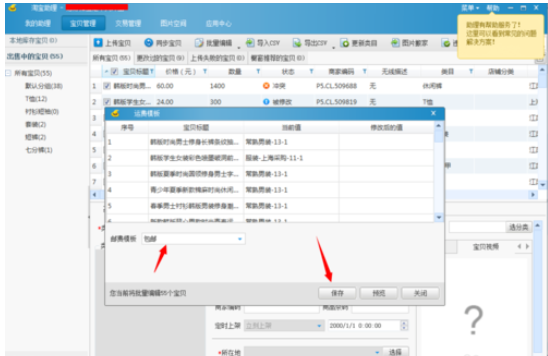
淘宝助理相关攻略推荐:
淘宝助理如何批量添加宝贝描述?批量添加宝贝描述流程讲解
淘宝助理如何上传水印图片?上传水印图片步骤讲解
淘宝助理怎么新建运费模板?设置填写包邮步骤一览
最后一步我们要上传下宝贝哦,然后就大功告成了哦。
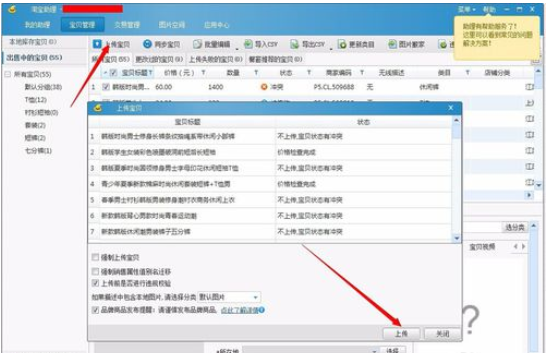
看完了上文为各位所述的淘宝助理统一更改淘宝宝贝邮费的具体步骤介绍,你们是不是都有所了解了呀!
